如何深度清理系统垃圾
1、首先要新建一个txt文本文档
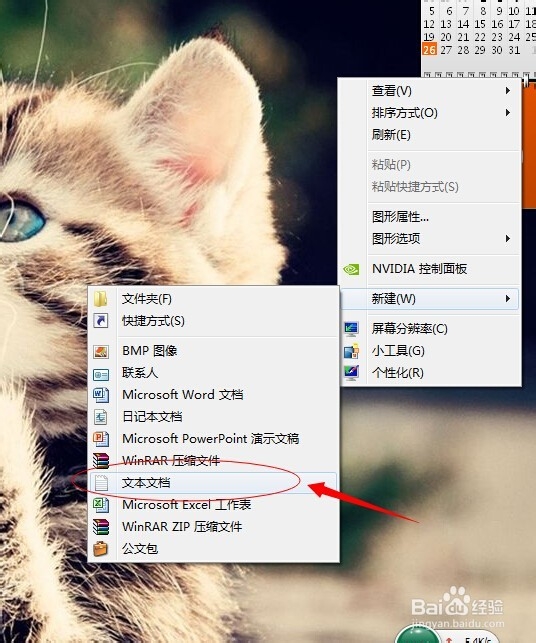
2、打开txt文档

3、把下面代码复制到txt文档
@echo off echo 清除系统垃圾文件请稍等...... del /f /s /q %systemdrive%\*.tmp del /f /s /q %systemdrive%\*._mp del /f /s /q %systemdrive%\*.log del /f /s /q %systemdrive%\*.gid del /f /s /q %systemdrive%\*.chk del /f /s /q %systemdrive%\*.old del /f /s /q %windir%\*.bak del /f /s /q %windir%\prefetch\*.* rd /s /q %windir%\temp & md %windir%\temp del /f /q %userprofile%\cookies\*.* del /f /q %userprofile%\recent\*.* del /f /s /q "%userprofile%\Local Settings\Temporary Internet Files\*.*" del /f /s /q "%userprofile%\Local Settings\Temp\*.*" del /f /s /q "%userprofile%\recent\*.*" echo 清除系统LJ完 echo. & pause
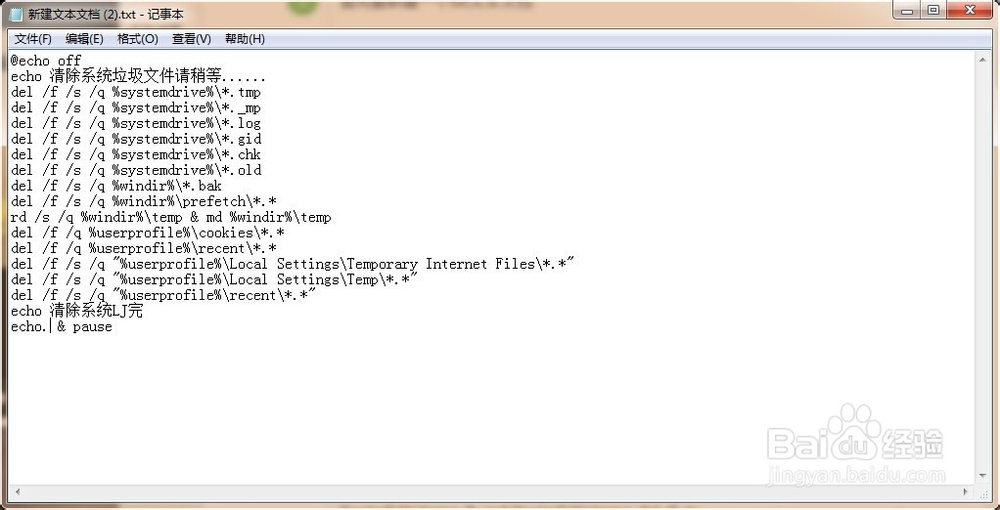
4、单击“文件”-“保存”
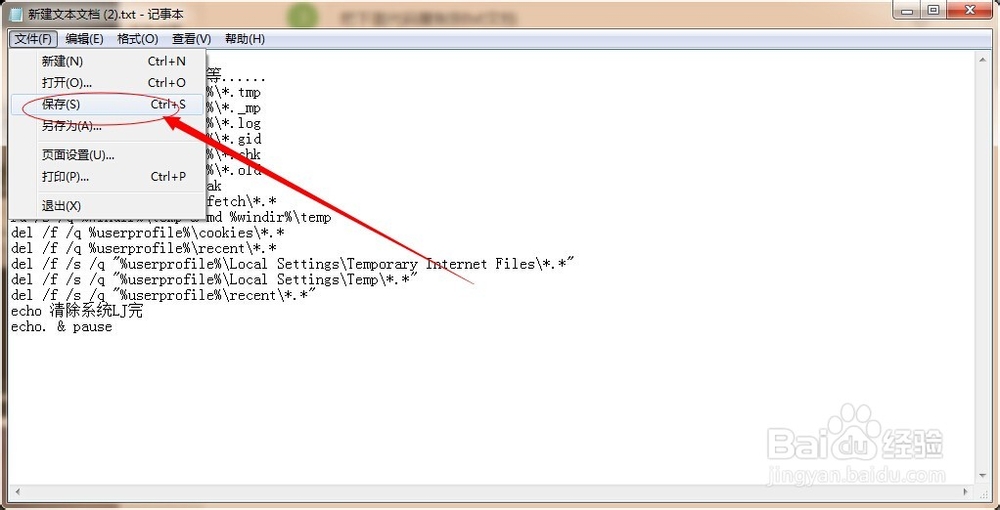
5、修改txt文本文档扩展名.txt为.bat

6、双击鼠标左键打开这个应用程序.
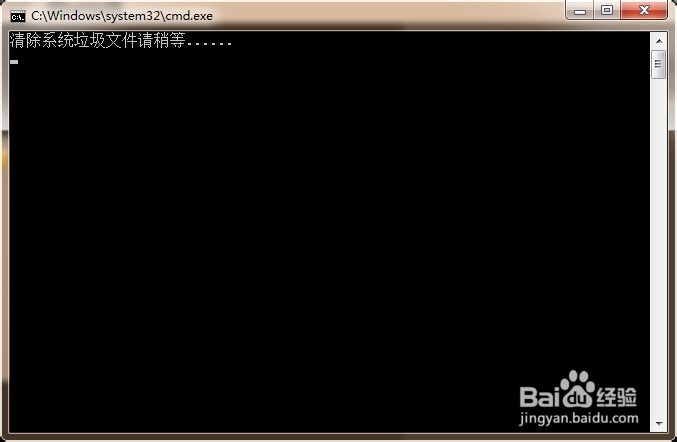
7、系统清理完成单击,按任意键软件关闭
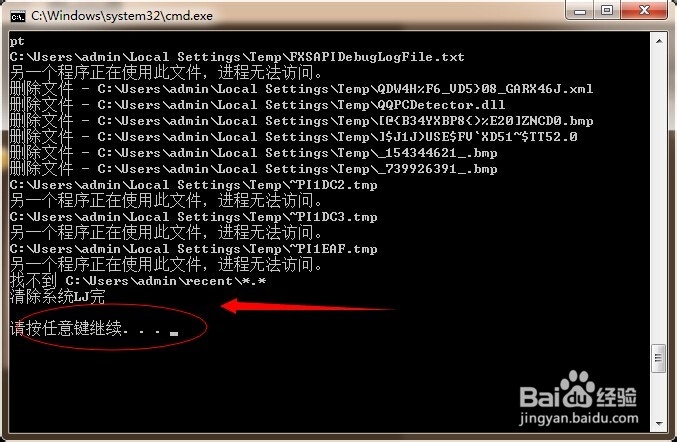
8、要想彻底的删除系统垃圾,只能选择还原系统或者是重装系统.
声明:本网站引用、摘录或转载内容仅供网站访问者交流或参考,不代表本站立场,如存在版权或非法内容,请联系站长删除,联系邮箱:site.kefu@qq.com。
阅读量:152
阅读量:117
阅读量:79
阅读量:130
阅读量:32